تعيين كإعداد اتصال محدود باللون الرمادي في Windows 11/10
إذا لاحظت أن إعداد أو خيار التعيين على أنه اتصال(Set as metered connection)(Set as metered connection) محدود باللون الرمادي على جهاز الكمبيوتر الخاص بك الذي يعمل بنظام Windows 11/10 ، وبالتالي ، لا يمكنك تغيير الاتصال ، فقد تتمكن هذه المشاركة من مساعدتك.
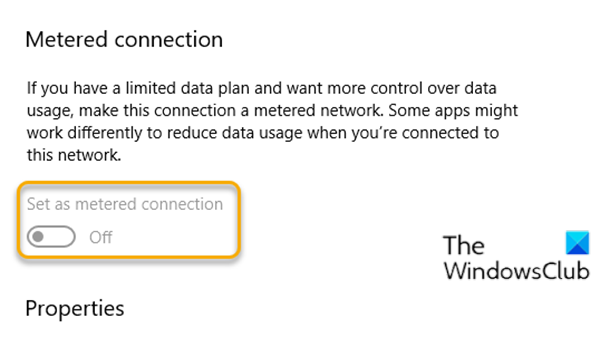
يمكن أن يتحول إلى اللون الرمادي في أي من الإعدادات التالية:
- الإعدادات > Network والإنترنت> شبكة الجوّال> خيارات متقدمة.
- الإعدادات > Network والإنترنت> Wi-Fi > حدد شبكة Wi-Fi(Wi-Fi) التي تتصل بها.
- الإعدادات > Network والإنترنت> Ethernet > حدد شبكة Ethernet التي تتصل بها.
الاتصال المحدود هو اتصال بالإنترنت له حد بيانات مرتبط به. قد تعمل بعض التطبيقات بشكل مختلف على اتصال محدود للمساعدة في تقليل استخدام البيانات. أيضًا ، لن يتم تثبيت بعض تحديثات Windows تلقائيًا. (Windows)يتم تعيين اتصال شبكة البيانات الخلوية كمقاس افتراضيًا. يمكن ضبط اتصالات شبكة Wi-Fi و Ethernet على محسوبة ولكن ليس بشكل افتراضي.(Ethernet)
تعيين(Set) كإعداد اتصال محدود باللون الرمادي
عندما يكون إعداد "تعيين كاتصال(Set as metered connection) محدود" غير نشط ، لا يمكنك إيقاف تشغيله أو تشغيله لأن الخيار غير متاح. إذا كنت تواجه هذه المشكلة ، فيمكنك القيام بما يلي (إن أمكن) لحالتك:
قم بإزالة حد استخدام البيانات(Remove the Data Usage Limit) إذا تم تعيين حد باتباع الخطوات التالية:
- افتح الإعدادات> الشبكة والإنترنت(Internet) > الحالة(Status) .
- ضمن شبكتك ، حدد استخدام البيانات(Data usage) .
- ضمن اختيار شبكة(Choose a network) ، حدد اتصال الشبكة
- أخيرًا ، حدد إزالة(Remove) الحد> إزالة(Remove) .
تحتاج أيضًا إلى التأكد من تسجيل الدخول باستخدام حساب المسؤول. لمعرفة ما إذا كانت لديك الحقوق ، اتبع الخطوات التالية:
- افتح الإعدادات> الحسابات> معلوماتك.
- تحقق مما إذا كان يقول المسؤول(Administrator) تحت اسم المستخدم الخاص بك.
أخيرًا وليس آخرًا ، قد يتم تعيين إعداد الاتصال المحدود بواسطة مؤسستك . في هذه الحالة ، تحقق مع مسؤول دعم تكنولوجيا المعلومات لديك.
Hope this helps!
اقرأ التالي(Read next) : السماح بتنزيل تحديثات Windows تلقائيًا عبر اتصالات مقننة .
Related posts
Twitter Privacy Settings: نصائح إلى Protect & Secure Privacy على Twitter
كيفية تغيير Default Print Settings في Google Chrome
كيفية إدارة Data Usage Limit على Windows 10
Skype Privacy Settings، Groups and Video Calls
اختر مكان الحصول على خيار التطبيقات باللون الرمادي في إعدادات Windows 10
Privacy and Security Settings في Edge browser على ويندوز 10
شرح Microsoft OneDrive Privacy Settings and Policy
Recycle Bin يشبه في Desktop Icon Settings على Windows 10
قم بتشغيل أو إيقاف تشغيل الإعدادات عند تشغيل Mixed Reality Portal
كيفية Export and Import Office Ribbon Menu Settings
كيفية تعطيل Find بلدي Device option في إعدادات Windows 10
ويندوز 11 Accessibility Settings and Features
كيفية Create and Manage Storage Spaces من إعدادات Windows 10
كيف تنكر أو السماح بالوصول إلى Downloads folder على هذا الجهاز
أفضل Graphics وVisual Settings لXbox One
Change Multimedia Settings باستخدام PowerCFG tool في Windows 11/10
ويندوز Server عالقة في Applying Computer Settings screen
Windows Security إعدادات في Windows 10
كيفية تغيير Mouse Settings في Windows 10
كيفية إدارة أذونات App على نظام التشغيل Windows 10
